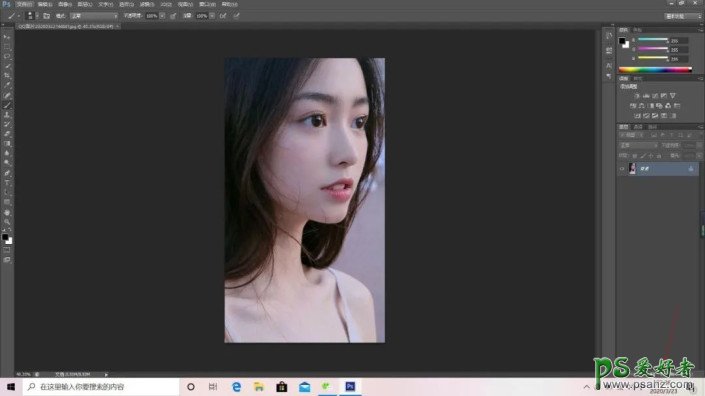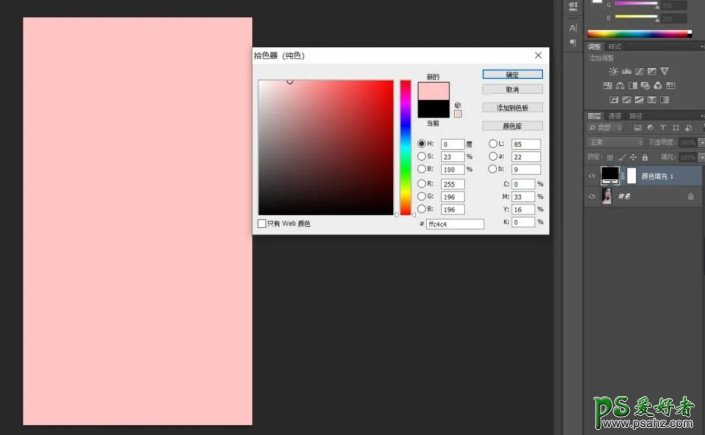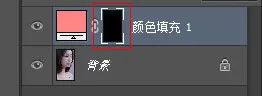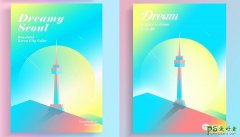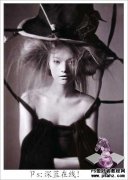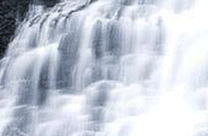当前位置:PS爱好者教程网主页 > PS照片处理 > 教程
ps人物画妆教程:给漂亮的小仙女画上口红,唇妆,口红色随意配。(2)
时间:2022-03-24 09:22 来源:公众号 作者:广东理工鼎湖设计协 阅读:次
操作步骤:
第一步、打开PS(CS6)---再打开图片---点击创建新的填充或者调整图层
第二步、点击纯色---选择自己想调的颜色并确定
第三步、点击图层蒙版缩览图---ctrl+i(反转)
第四步、打开正片叠底---再使用画笔工具沿着嘴唇轮廓上色,这里要注意如果上不了色,那么就检查一下前景色和背景色有没有替换,因为第三步反转的时候填充的是前景色。
最新教程
推荐教程